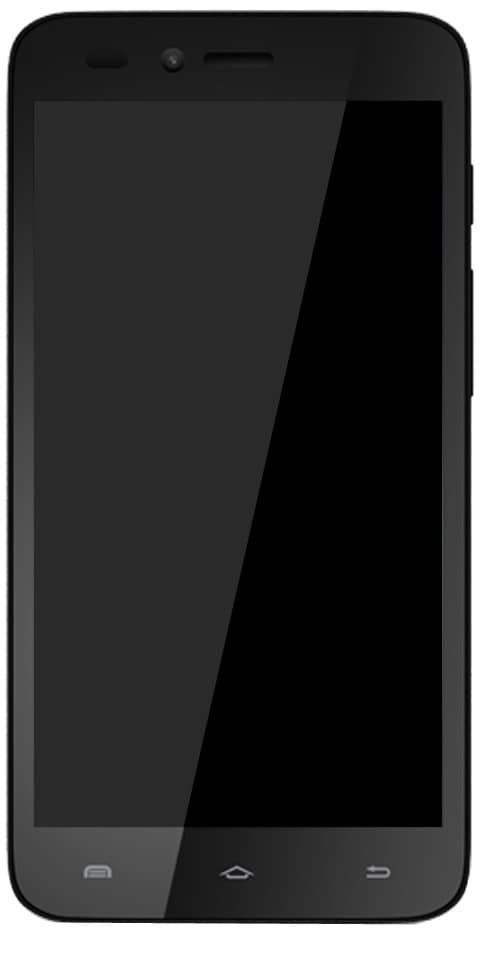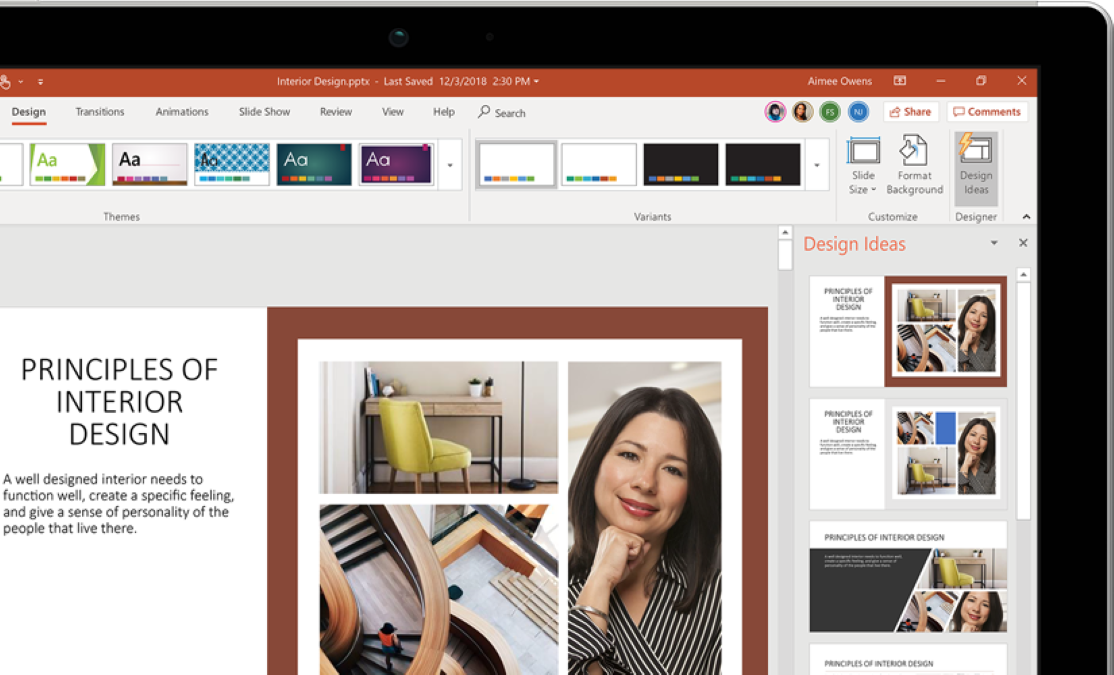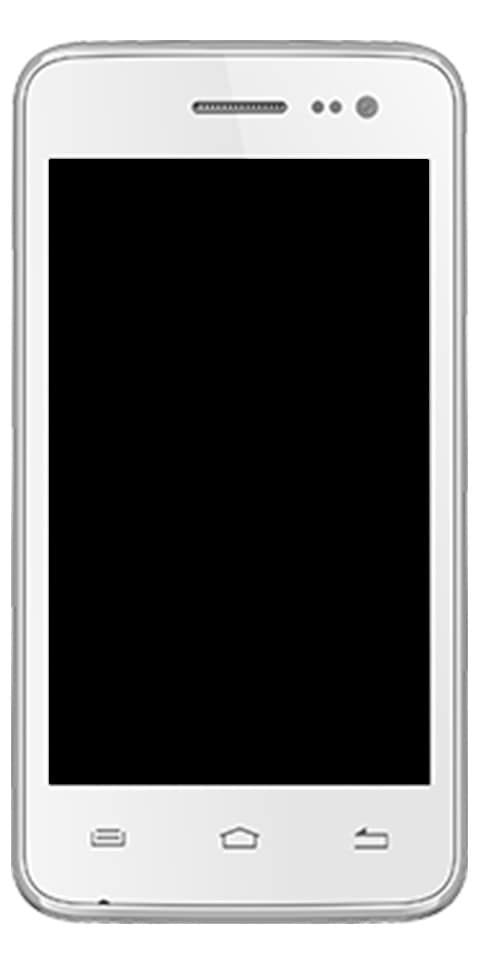Steam에서 Steam ROM Manager를 사용하여 레트로 게임 플레이
음, 매년 출시되는 새로운 게임이 많이 있습니다. 그러나 이러한 새로운 게임은 Mario와 같은 복고풍 게임을 대체하지 않습니다. 그리고 내가 말하면, 당신이 좋아하는 레트로 게임을 스팀으로 플레이 할 수 있다면 어떨까요? 음, Steam ROM Manager를 사용하면 실제로이 작업을 수행 할 수 있습니다. 이 기사에서는 Steam에서 Steam ROM Manager를 사용하여 레트로 게임을 플레이하는 방법에 대해 설명합니다. 의 시작하자!
정적에서 동적 IP 창으로 변경하는 방법 10
Steam ROM Manager 란 무엇입니까?
Steam 앱은 Valve의 비디오 게임 디지털 배포 서비스입니다. 그리고 Steam ROM Manager (SRM)는 실제로 ROM을 Steam으로 가져오고 관리하기위한 오픈 소스 프로그램입니다. SRM에서 게임 에뮬레이트 시스템과 ROM을 설정하기 만하면됩니다. 그런 다음 에뮬레이터와 ROM을 찾아서 스팀 앱이 아닌 게임으로도 스팀 앱에 넣습니다. 그 후, 여러분은 실제로 번거 로움없이 스팀 게임 라이브러리에서 직접 레트로 게임을 실행할 수 있습니다.
어떻게 작동합니까?
이 방법은 정말 간단하지만 모든 것을 설정하는 데 시간이 걸립니다. Steam은 우리를 허용하는 주요 응용 프로그램입니다. Steam Link를 통해 PC, 스마트 폰 또는 Android TV에서 복고풍 게임을 열기 위해.
이 방법이 작동하도록 모든 것을 단순하게 유지하려고 노력할 것입니다. Windows 컴퓨터가 있습니다. 이 전체 프로세스는 Mac에서도 복제 할 수 있습니다. 하지만 Macbook Pro에서는 작동하지 않았으므로이 기사에서는 실제로 Windows를 사용하겠습니다.
Steam에서 Steam ROM Manager를 사용하여 레트로 게임 플레이
Steam에서 Retro Games를 플레이하려면이 전체 과정에 세 가지 프로그램이 필요합니다. 첫 번째는 분명히 Steam입니다. 이것은 레트로 게임을 PC에서 TV와 스마트 폰으로 실제로 스트리밍하는 데 도움이 될 것입니다. 다음으로 설치 및 설정해야하는 프로그램은 Retroarch입니다. RetroArch는 에뮬레이터에서 게임을 에뮬레이션하고 실행하는 데 도움이되는 프로그램입니다. 실제로 에뮬레이터 및 게임 엔진을위한 크로스 플랫폼 프런트 엔드입니다. 마지막으로 Steam 라이브러리에 레트로 게임을 추가하기 위해 SRM (Steam ROM Manager)을 사용합니다.
RetroArch를 설치하고 설정합니다.
- 모든 프로그램이 설치되었을 때. 그런 다음 컴퓨터에서 RetroArch를 엽니 다. 로드 코어를 탭한 다음 ROM에 대한 특정 코어를 다운로드하십시오.
코어는 에뮬레이터와 같으며 콘솔마다 다른 코어가 있습니다. 예를 들어 GameCube ROM에서 실제로 작동하지 않는 NES 게임용 다른 코어도 있습니다. 저는 주로 Nintendo 게임을하고 핵심 FCEUmm을 설치했습니다. RetroArch 웹 사이트와 포럼에서도 코어에 대해 더 많이 읽을 수 있습니다.

- 코어를 설치할 때 ROM을로드하고, 게임이 작동하는지 테스트합니다. ROM은 레트로 콘솔에 연결된 카세트의 디지털 버전과 같은 실제 게임 파일입니다.
- 예를 들어, 저는 Nintendo 게임을하고 Nintendo ROM은 .nes 신장. 게임을하기 위해서. 콘텐츠로드> ROM이 저장된 폴더 경로> 게임을하려면 ROM을 클릭하세요. .
- 게임이 작동하는지 확인한 후 주 메뉴를 클릭하고 설정> 비디오> 전체 화면에서 시작 활성화를 클릭합니다. . 이렇게하면 Steam Link를 통해 게임을 할 때마다 원활하게 전환됩니다.
Steam ROM 관리자를 설정합니다.
- 이전에 설치 한 Stream ROM Manager를 열어야합니다. 그런 다음 왼쪽 창에서 파서를 탭합니다.
- 그런 다음 구성 사전 설정을 누르고 RetroArch에 추가 한 코어를 선택하십시오. FCEUmm도 추가했기 때문에 선택하고 있습니다.

- 이제 Steam, RetroArch 및 ROMs 폴더의 경로 또는 디렉토리를 선택해야합니다.
RetroArch 및 Steam의 경로 주소를 찾으려면. RetroArch의 바로 가기 아이콘을 마우스 오른쪽 버튼으로 누른 다음 속성도 클릭하십시오. 그리고 타겟에서 실제로 경로를 볼 수 있습니다.
- 대상 주소를 복사하여 Steam ROM 관리자에 붙여 넣어야합니다. Steam과 ROM의 폴더에 대해 똑같이하십시오.
- 세 디렉토리를 모두 추가 한 후 저장 버튼을 눌러 프리셋을 저장합니다.
- 이제 Steam ROM 관리자에서 미리보기를 탭하고 앱 목록 생성을 탭하십시오. 또한 Steam 앱이 백그라운드에서도 실행되고 있지 않은지 확인하십시오. 이 옵션은 모든 레트로 게임 이름을 표시합니다. 앱 목록 저장을 탭합니다. 그게 다입니다.
Steam 앱이 있고 모든 NES 게임이 Steam 라이브러리에 표시됩니다. 플레이를 탭하여 게임을 열 수 있습니다.
Steam 설정
이제 Steam을 열고 아직 계정이 없다면 계정을 만드십시오. 라이브러리를 열면 모든 게임이 표시됩니다. 이제 플레이 버튼을 눌러 게임을 엽니 다.
앱을 설치하고 동일한 계정으로 로그인 한 경우. 실제로 노력하지 않고 계속해서 게임을 할 수 있습니다. 유일한 필요는 PC를 켜 두어야한다는 것입니다.
결론
좋아요, 모두 여러분이었습니다! 이 기사를 좋아하고 도움이 되었기를 바랍니다. 그것에 대한 의견을 보내주십시오. 또한이 기사와 관련된 추가 질문과 문제가있는 경우. 그런 다음 아래 댓글 섹션에 알려주십시오. 곧 연락 드리겠습니다.
좋은 하루 되세요!